Out-of-office-svar, også kalt automatisk svar, er en svært nyttig funksjon I Microsoft Outlook for å sende automatiske svar til personene som sendte deg e-post. Det er nyttig å holde avsendere oppdatert med tilgjengeligheten din. Denne funksjonen er til Stede I Outlook 2013, Outlook 2016, Outlook 2010 og selv i eldre versjoner Av Microsoft Outlook. Det er ofte referert til som en out-of-office svar; den kan imidlertid også brukes i mange andre situasjoner.
fraværs Svar-Funksjonen fungerer bare Med Exchange-Kontoer. Hvis du ikke har en exchange-konto, må du sette opp regler for å gjøre dette for deg som diskutert nedenfor.
Setup Out-Of-Office Svar I Outlook 2013, 2016 og 2010 Med Exchange-kontoer
- I Microsoft Outlook klikker Du Fil, Info.
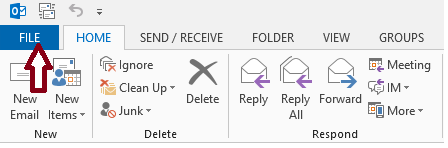
- og velg Deretter Automatiske Svar (Utenfor Kontoret).
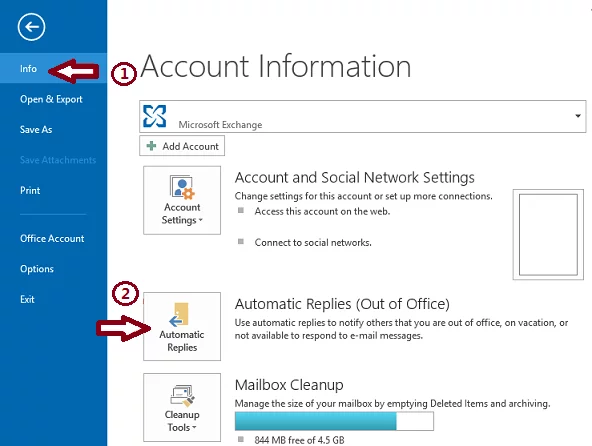 Notat: Hvis Alternativet Automatiske Svar (Fraværende) ikke er tilgjengelig, bruker Du ikke En Exchange-konto. Vennligst se neste avsnitt for å vite om innstilling av automatiske svar i ikke-exchange-kontoer.
Notat: Hvis Alternativet Automatiske Svar (Fraværende) ikke er tilgjengelig, bruker Du ikke En Exchange-konto. Vennligst se neste avsnitt for å vite om innstilling av automatiske svar i ikke-exchange-kontoer. - Merk Av For Send Automatiske Svar. Hvis du vil angi starttidspunkt og sluttidspunkt for automatiske svar, merker Du Av For bare send i løpet av dette tidsintervallet, og angir start-og sluttdato og-klokkeslett.
- skriv inn tekstmeldingen du vil sende som svar hvis noen sender e-post til deg i organisasjonen, i kategorien merket I Min Organisasjon.
- merk Av For automatisk svar til personer utenfor organisasjonen I fanen merket Utenfor Organisasjonen, og velg ett av alternativknappalternativene merket Som Bare Mine Kontakter eller noen utenfor organisasjonen.
automatisk svar-funksjonen deaktiveres automatisk etter angitt dato og klokkeslett. Men hvis du vil deaktivere automatisk svar før dette, kan du få tilgang til innstillingene for automatiske svar igjen og velge alternativknappen ikke send automatiske svar.
Oppsett Av ikke-office-Svar I Outlook 365 Online (Nettbasert)
hvis Du bruker Outlook 365 på nettet, følger du fremgangsmåten nedenfor for å angi ikke-office-svar
- Åpne Outlook i nettleseren og logg på kontoen.
- Klikk på tannhjulknappen øverst på siden for å få tilgang til innstillinger.
- Klikk Automatiske Svar og klikk send automatiske svar alternativknappen.
- Angi dato og klokkeslett for automatiske svar om nødvendig.
- Skriv inn meldingen.
- Klikk På Lagre når du er ferdig.
- Setup Out-Of-Office Svar I Outlook 2013, 2016 Og 2010 Med Alle Andre Kontoer
hvis du bruker ikke-exchange-e-postkontoer, som faller inn i andre kategorier der kontotypen vanligvis vil være EN POP ELLER IMAP, for eksempel @outlook.com, @aol.com, @live.com, etc. Du kan simulere funksjonen automatiske svar ved å kombinere En Outlook-e-postmal Med Outlook-regler.
PRO TIPS: Hvis problemet er med datamaskinen eller en bærbar pc / bærbar pc, bør Du prøve Å bruke Restoro Repair som kan skanne depotene og erstatte korrupte og manglende filer. Dette fungerer i de fleste tilfeller, hvor problemet er oppstått på grunn av systemkorrupsjon. Du kan laste Ned Restoro ved Å Klikke Her
- Klikk Hjem og Deretter Ny E-Post. Skriv inn meldingen du vil sende som et automatisk svar.

- Klikk Fil – > Lagre Som; velg Outlook-Mal i Rullegardinlisten Lagre Som Type.

- Skriv inn et navn på malen, og klikk På Lagre.

- Nå som du har opprettet en mal for automatisk svar, må du opprette en regel for automatisk svar på nye e-postmeldinger.
- Klikk Regler ,Og Deretter Behandle Regler & Varsler.

- Klikk Ny Regel i Dialogboksen Regler og Varsler. Klikk Bruk regler på meldinger jeg mottar under Start fra en tom regel, og klikk Neste Og Neste Igjen.

- Sjekk Svar ved hjelp av en bestemt mal Under Hva vil du gjøre med meldingene – > Klikk på en bestemt mal,

- klikk Brukermaler I Filsystem i Boksen Søk I i dialogboksen Velg En Svarmal. En standard dialogboksen velg fil vises. Pek på autosvarmalen du har opprettet i første trinn. Klikk Neste, Neste, Fullfør og Bruk.

Merk: For at Denne metoden skal sende automatiske svar, Må Regelveiviseren At Outlook må kjøre, og den skal konfigureres til å se etter nye meldinger med jevne mellomrom. Som standard er Outlook satt til å sjekke nye meldinger med jevne mellomrom.
For å hindre At Outlook sender gjentatte svar til e-postsenderne, Sender Regelveiviseren ett svar per avsender under hver økt. En økt starter når Du starter Outlook og slutter når du lukker programmet.
Husk å slå av regelen etter at den ikke er nødvendig lenger. Ellers vil det fortsette å sende automatiske svar.
TIPS: hvis Ingen Av Metodene har løst problemet for deg, anbefaler Vi At Du bruker Restoro Repair Tool som kan skanne depotene for å erstatte korrupte og manglende filer. Dette fungerer i de fleste tilfeller, hvor problemet er oppstått på grunn av systemkorrupsjon. Restoro vil også optimalisere systemet for maksimal ytelse. Du kan laste Ned Restoro ved Å Klikke Her